AVCHD
- 1. Convertir AVCHD+
- 2. Conseils sur AVCHD+
-
- 2.1 Graver AVCHD sur DVD
- 2.2 Convertir AVCHD
- 2.3 AVCHD VS MP4
- 2.4 Montage Vidéo AVCHD
- 2.5 Lecteur Vidéo AVCHD
- 2.6 Importer AVCHD en Final Cut Pro X
- 2.7 Importer AVCHD dans Adobe Premiere
- 2.8 5 Convertisseurs AVCHD pour Mac OS
- 2.9 Convertir des Fichiers AVCHD Sony
- 2.10 Convertisseurs AVCHD
- 2.11 Lecture des fichiers AVCHD
Comment facilement convertir et importer un fichier AVCHD avec la meilleure des qualités dans Adobe Premiere ?
Par Pierre Dubois • 2025-07-31 17:36:02 • Solutions prouvées
Imaginez que vous tenez absolument à regarder un film, mais après avoir lancé la lecture, votre appareil affiche le message Format de fichier incompatible. Comme c'est ennuyant ! Eh bien, la majorité d'entre nous avons eu une telle expérience, et c’est précisément pourquoi les convertisseurs vidéo utile. Cet article présente donc les 10 meilleursconvertisseurs Quicktime afin que vous puissiez choisir celui qui vous convient le mieux.
- Partie 1. Meilleur convertisseur Quicktime recommandé pour Windows et Mac
- Partie 2. 9 autres convertisseurs Quicktime à prendre en compte
Partie 1. Meilleur convertisseur Quicktime recommandé pour Windows et Mac
De tous les convertisseurs vidéo Quicktime actuellement disponibles, Wondershare UniConverter s’est imposé comme le meilleur avec ses fonctionnalités remarquables et sa boîte à outils vidéo complète. Grâce à ce logiciel, vous pouvez tout faire avec vos vidéos. Depuis la conversion, le montage, la compression, le téléchargement, la gravure, le transfert à l'optimisation. Reconnu dans le monde, Wondershare UniConverter est non seulement aisé, mais aussi amusant à utiliser.
Wondershare UniConverter - Meilleur QuickTime Converter pour Windows/Mac
- Convertissez Quicktime MOV en WMV, MP4, AVI, FLV et en plus de 1 000 autres formats.
- Personnalisez des formats de vidéo Quicktime pour des appareils spécifiques comme iPhone/des appareils Android.
- Traitez des vidéos avec le rognage, le recadrage, la rotation, l'ajout de filigranes, l'édition de sous-titres, etc.
- Gravez des vidéos sur DVD avec des modèles de menu gratuits pour une lecture facile sur le téléviseur.
- Téléchargez des vidéos en ligne depuis YouTube, Vimeo et plus de 10 000 autres sites.
- Vitesse de conversion 90X plus rapide que les autres convertisseurs de vidéo courants.
- Outil vidéo tout-en-un : compresseur de vidéo, convertisseur de vidéo, créateur de GIF, enregistreur d'écran, convertisseur d'images, etc.
- Systèmes d'exploitation pris en charge : Windows 10/8/7/XP/Vista et Mac OS 10.15 (Catalina), 10.14, 10.13, 10.12, 10.11, 10.10, 10.9, 10.8, 10.7, 10.6.
Vous aurez aussi à présent un guide détaillé pour comprendre la procédure de conversion des vidéos.
Comment convertir des vidéos avec Wondershare UniConverter ?
Étape 1 Ouvrez Wondershare UniConverter et ajoutez des fichiers.
Installez Wondershare UniConverter sur votre appareil et ouvrez-le pour accéder à son interface principale. Ensuite, depuis l'onglet Convertir, sous Convertisseur, cliquez sur ![]() ou glissez les vidéos vers cette fenêtre.
ou glissez les vidéos vers cette fenêtre.
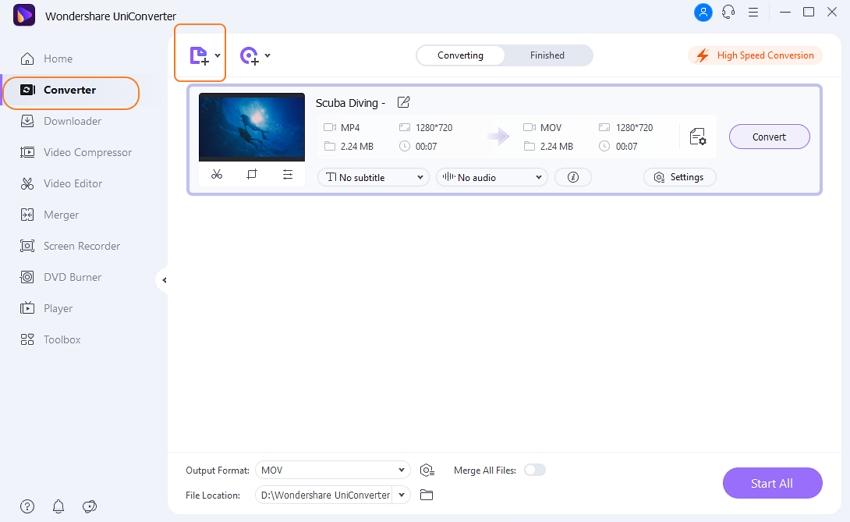
Étape 2 Modifiez les vidéos au besoin.
Suivez ces étapes si vous voulez modifier les vidéos avant de les convertir les vidéos. Vous trouverez trois icônes de montage en dessous de la vignette de la vidéo. Vous pouvez rogner, recadrer, ajouter des effets, un filigrane, des sous-titres à la vidéo, et ajuster l'audio. Cet outil vous permet d'avoir un aperçu immédiatement après le montage.
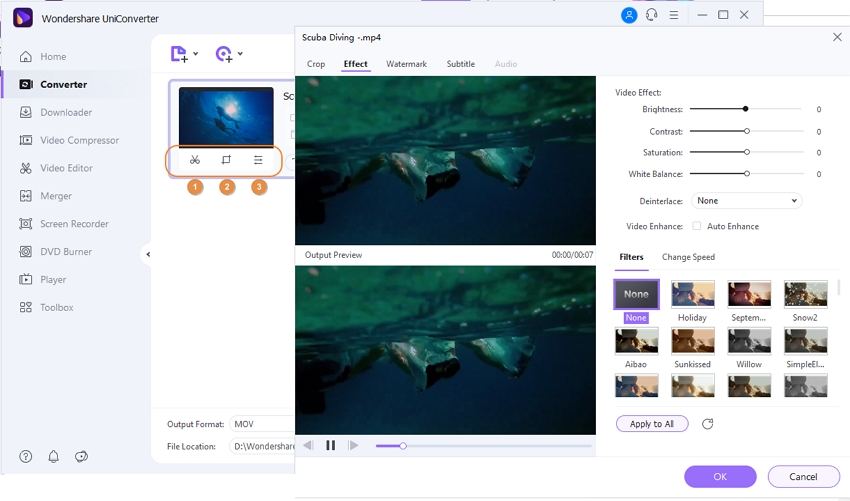
REMARQUE : Cliquez ici pour en savoir plus sur le montage des vidéos avec Wondershare UniConverter.
Étape 3 Choisissez le format de sortie.
En haut à droite, vous trouverez l'option Output Format. Cliquez sur l'icône défilante à côté de la boîte, et sous l'onglet Vidéo, sélectionnez le format de conversion que vous voulez dans la barre de gauche. Nous avons choisi le format MP4. Sur le côté droit du menu, vous verrez l'option pour maintenir la résolution identique à la source, la modifier ou en créerune pour les vidéos.
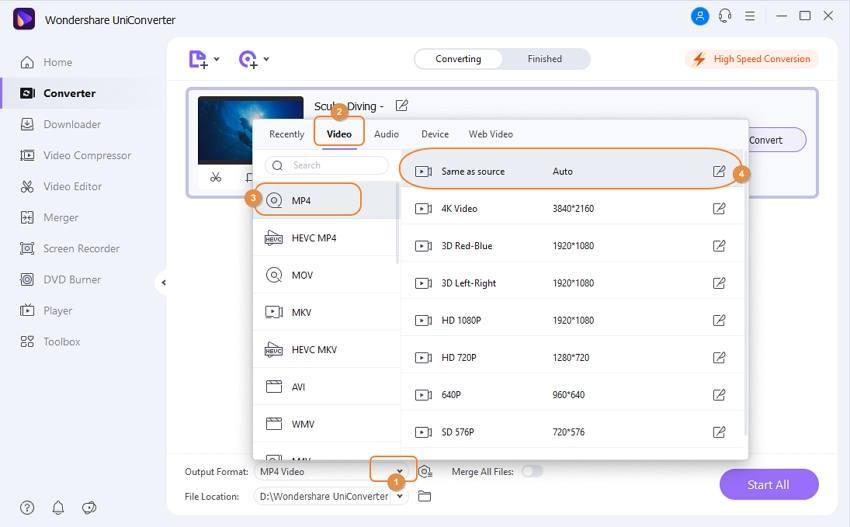
Pour profiter du convertisseur de film Quicktime afin de convertir des vidéos en un format compatible à votre appareil, allez à l'onglet Périphérique, cliquez sur la marque et le type de modèle requis pour commencer.
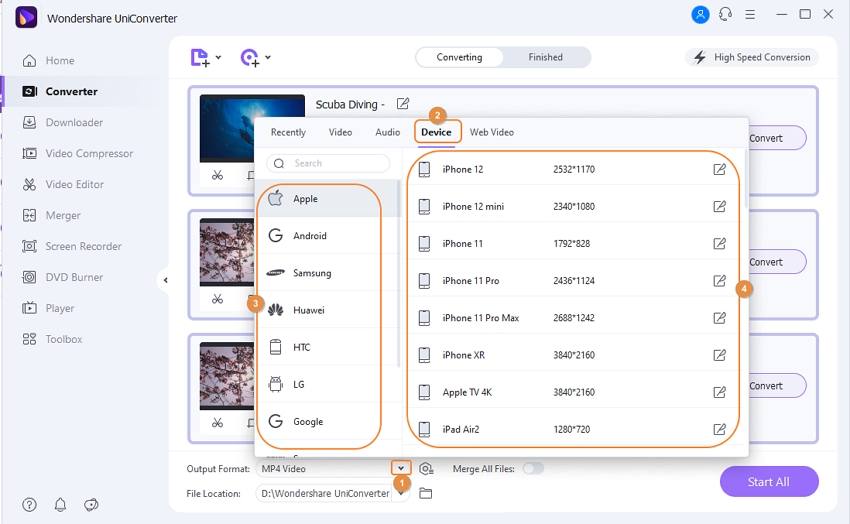
Étape 4Démarrez la conversion.
Pour convertir les vidéos individuellement, cliquez sur l'option Convertir qui se trouve à côté de chacune. Pour les convertir par lot, cliquez sur Démarrer toutdans le coin inférieur droit. Sur la gauche de la boîte Emplacement du fichier, vous trouverez une option de conversion à haute vitesse. Activez-le pour accélérer le processus. Sur la gauche de Démarrer tout, vous pouvez activer Fusionner tous les fichiers si vous souhaitez que tous les fichiers ne fassent qu'un.
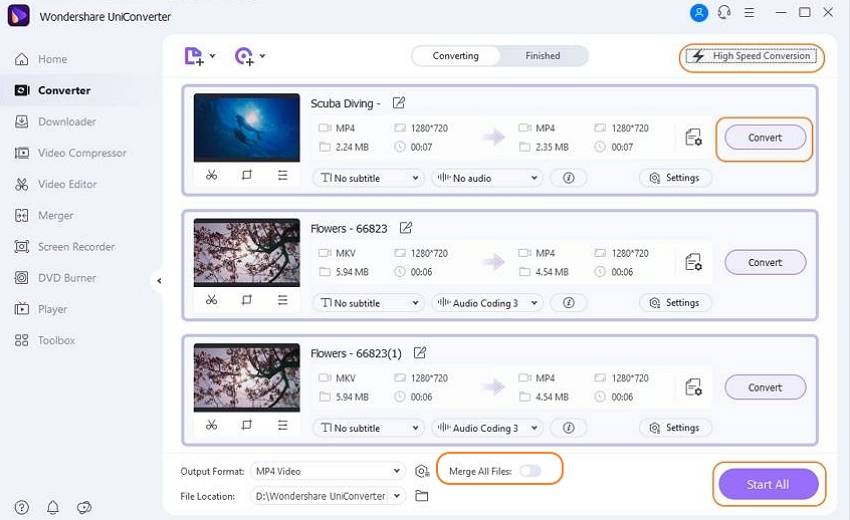
Remarque : Pour aller à l'emplacement des vidéos converties :
- Accédez à la vidéo convertie en cliquant sur l'icône du dossier situé à côté de Emplacement du fichier. Vous avez également l'option de modifier le chemin de destination en cliquant sur l'icône déroulante dans la boîte Sortie.
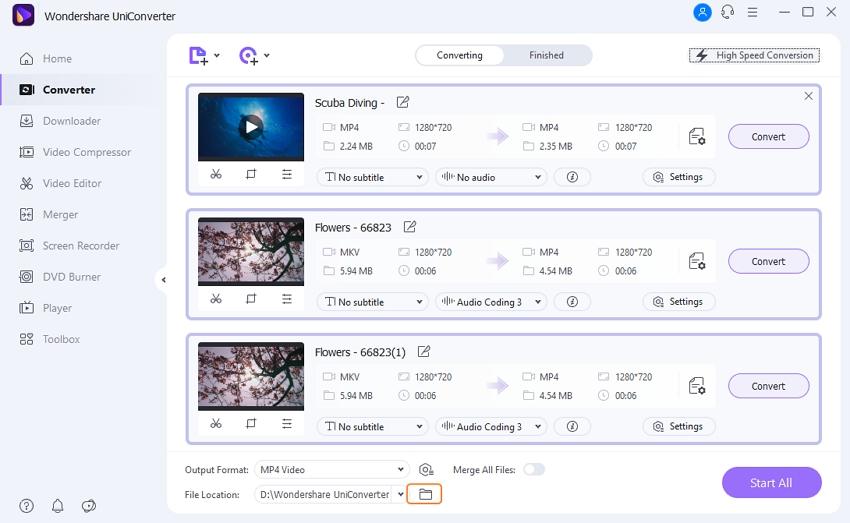
- Allez directement à l'onglet Terminé depuis l'interface principale et cliquez sur l'icône du dossier à côté des vidéos converties pour retrouver le dossier où elles ont été sauvegardées.
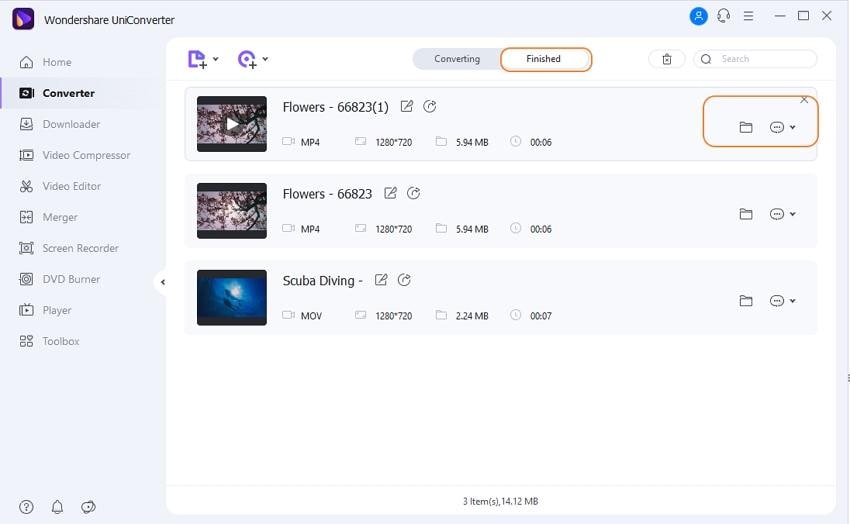
REMARQUE : Vous pouvez modifier l'emplacement en ouvrant l'onglet Emplacement depuis Préférences sous Menu.
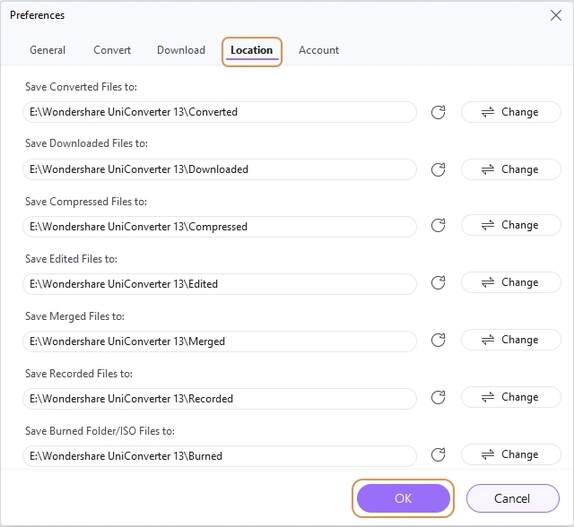
9 autres convertisseurs Quicktime à prendre en compte
Eh bien, puisque vous connaissez déjà le meilleur outil pour convertir un film Quicktime en MP4, nous avons listé neuf autres outils dans cette partie, rien que pour vous. Ils peuvent aussi être utilisés pour convertir les fichiers MOV en MP4 avec Quicktime. C'est parti.
- Movavi
Lien : https://www.movavi.com/videoconverter/
Je vous conseillerais que ce soit votre première alternative, pour la conversion d'un film Quicktime en MP4. Ce logiciel fonctionne à une vitesse fulgurante. En plus de convertir des fichiers vidéo dans tous les formats les plus utilisés, il vous permet de les modifier, d’en extraire des audios ou encore des images, il vous permet de conserver la qualité telle quelle, et bien évidemment, cela est possible pour n’importe lequel de vos appareils. Sa nouvelle mise à jour, vous permet de convertir d'internet, mais aussi de télécharger des sous-titres en ligne pour les incruster dans vos vidéos.
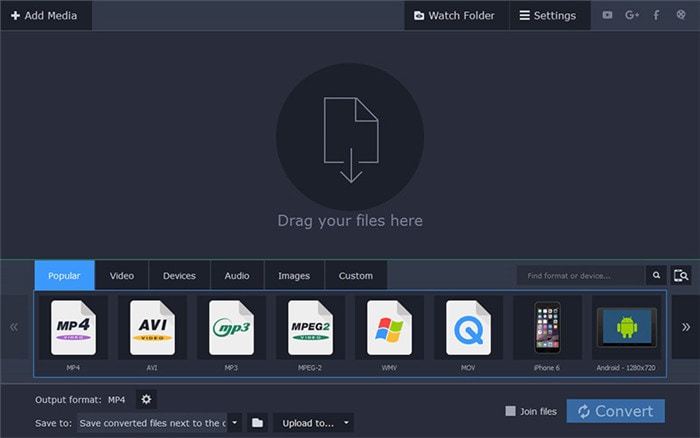
- Any Video Converter
Lien : https://www.any-video-converter.com/
Bien que très peu convivial, ce convertisseur de film Quicktime est dans notre liste en raison de ses fonctionnalités de conversion et et de modifications. Compatible avec un nombre restreint de formats de sortie, cependant les plus utilisés. Outre le convertisseur, c’est aussi un graveur de DVD, un enregistreur d’écran, un logiciel de téléchargement et de montage vidéo.
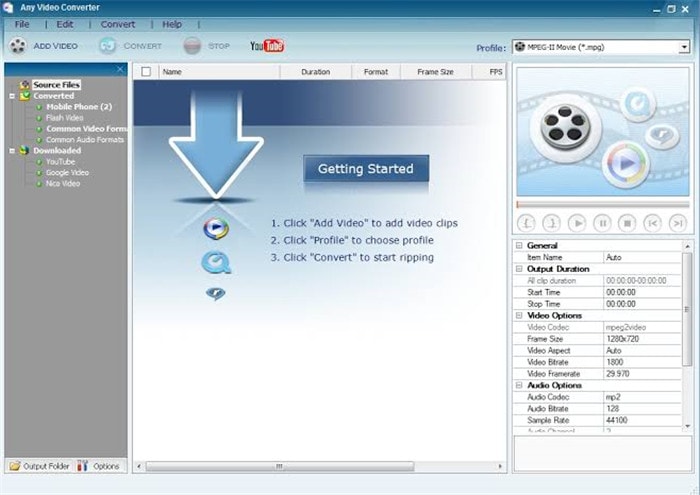
- VideoProc
Lien : https://www.videoproc.com/
Ce convertisseur est considéré comme le logiciel de traitement par excellence des vidéos. Le convertisseur vidéo développé par Digiarty est l’un des rares outils accélérés par GPU qui fonctionnent sur du matériel de niveau 3. La conversion vidéo fluide et d'excellente qualité avec un grand nombre de codecs d’entrée. VideoProc régle avant tout, vos besoins de transcodage et considéré comme un convertisseur vidéo part entière.
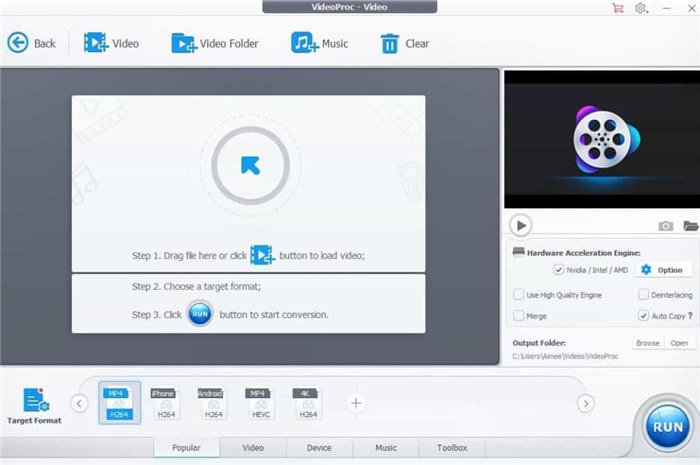
- Freemake Video Converter
Il s'agit d'un convertisseurs Quicktime gratuits et sobres qui propose beaucoup plus que de nombreux autres outils payants. Plus de 500 formats de conversion possible, et cela, pour n'importe quel appareil. Approuvée par plus de 93 millions d'utilisateurs dans le monde, cette solution améliore continuellement ses performances. Convertir différents fichiers multimédia en vidéo est devenu un jeu d'enfant avec Freemake Video Converter. Cerise sur le gâteau, il est compatible avec la conversion de vidéos 4K et HD. En outre, ce logiciel vous permet aussi d’intégrer vos vidéos en ligne. En tout cas, c'est plutôt cool !

- Aiseesoft
Lien : https://www.aiseesoft.com/Quicktime-video-converter.html
Aiseesoft est un autre convertisseur de vidéo Quicktime réputé. Il est à la fois pratique et professionnel. Qu’il s’agisse de vidéos SD, HD ou 4K, il convertit aux formats les plus utilisés. Parallèlement à la conversion, vous pouvez modifier des vidéos et personnaliser les effets à votre guise. Vous ne voulez que le son et non les images ! Eh bien, ce logiciel peut aussi le faire. Vous avez, en outre, toujours la possibilité de rectifier le tir parce que vous pouvez avoir un aperçu en temps réel de ce que vous avez fait.
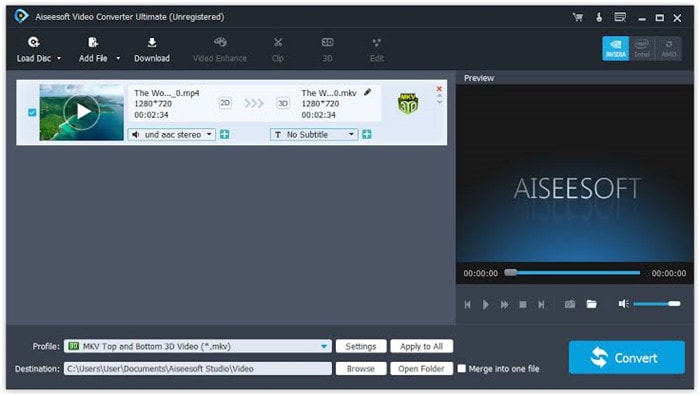
- DivX Converter
Lien : https://www.divx.com/en/software/divx
DivX est le logiciel qu'il vous faut, au cas ou vous voulez convertir avec Quicktime des fichiers MOV en MP4 d'une manière professionnelle. En plus de convertir des vidéos au format compatibles, vil vous permet aussi d'améliorer la qualité de vos vidéos. Cette solution est certes plus chère, mais ces options de contrôle de vitesse, de conversion et de synchronisation de vos vidéos pour tous vos appareils via le cloud, justifierons toutes vos dépenses. De la modification à la résolution, en passant par l'ajout des pistes audio ou la fusion de différents clips pour créer un fichier vidéo - DivX est capable de tout faire.
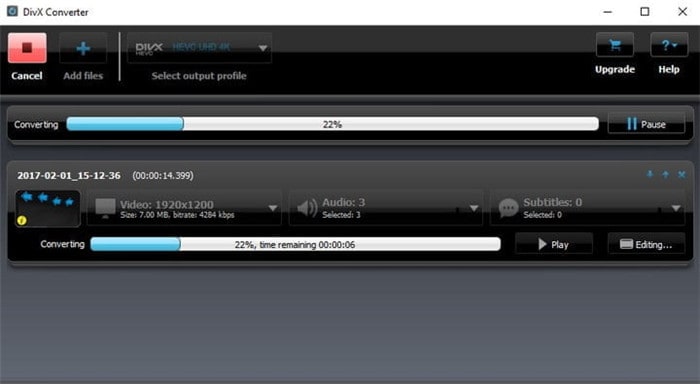
- Leawo
Lien : https://www.leawo.com/pro/video-converter.html
Eh bien, je devrais dire la même chose sur Leawo, même si vous ne trouvez pas son interface très attrayante, mais il peut convertir n'importe quel type de vidéo. Parallèlement à la conversion, vous apprécierez également sa création de film en 3D, ses chargements YouTube, ses montages vidéo, etc. En outre, cet outil vous permet aussi de convertir des vidéos 2D en vidéos 3D. Ses nombreuses fonctionnalités avancées permettent de lire les vidéos sur n’importe lequel de vos appareils.
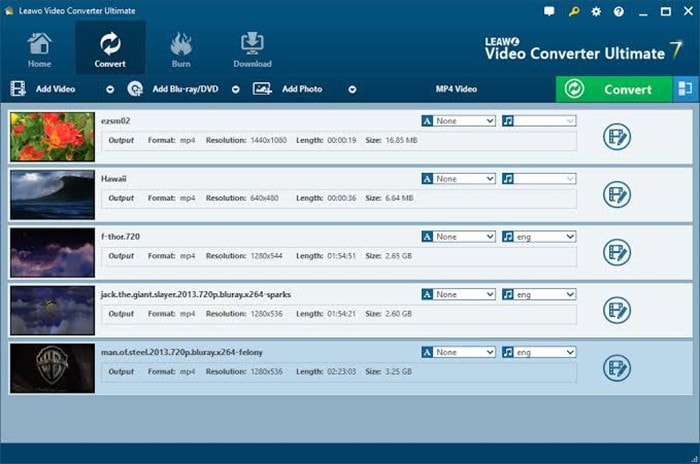
- Cloud Convert
Lien : https://cloudconvert.com/
Voici ce qu'il vous faut, si vous ne voulez pas installer un convertisseur Quicktime. Grâce à la technologie cloud, cet outil vous permet de convertir et d'ajuster les paramètres en ligne. Que vous soyez un utilisateur iOS, un utilisateur Android, un utilisateur Windows ou un utilisateur Mac - la puissante API de cet outil vous permet de travailler de n'importe où. La progression lente vous inquiète-t-elle ? Eh bien, sa fonctionnalité de conversion par lots vous permet de terminer les tâches plus rapidement que la plupart des autres convertisseurs de vidéo en ligne. Outre la conversion vidéo, il permet aussi de convertir des eBooks, des images, des présentations, etc.
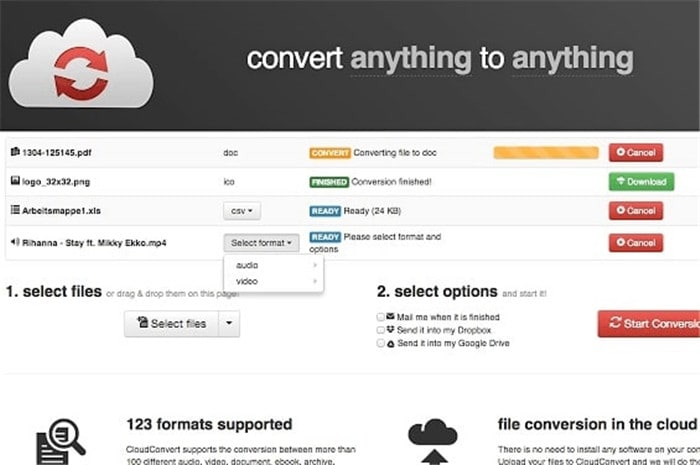
- Prism Video Converter
Lien : https://www.nchsoftware.com/prism/index.html
Développé par NCH Software, Prism Video Converter est facile à utiliser et gratuit (possibilité de mise à jour à tout moment). Pour la conversion de vidéo, il est compatible avec tous les formats vidéo et vous permet également de convertir par lot. Possibilité de convertir des fichiers ISO sans les extraire séparément. En outre, vous pouvez compresser des vidéos, ajouter des effets ou un filigrane, ajuster les couleurs et la fréquence d'images ainsi que la résolution, définir la taille de vos vidéos, et surtout, avoir un aperçu instantané une fois le travail terminé.
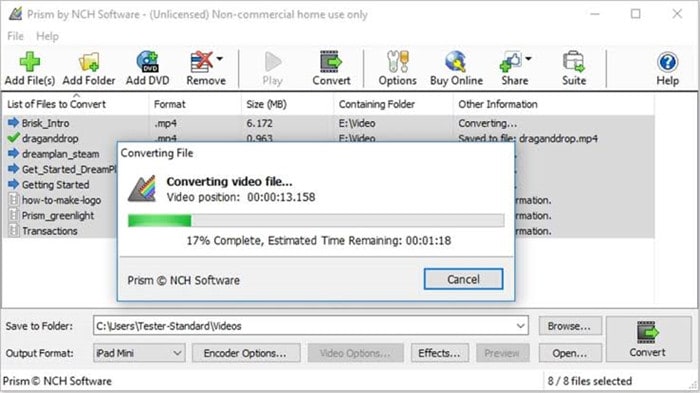
Conclusion
Ces 9 convertisseurs de film Quicktime ci-dessus ont leur valeur et leur particularité. Optez toutefois pour Wondershare UniConverter, si vous recherchez une solution unique. Qu'il s'agisse d'une conversion rapide, d'un chargement de vidéos sur les réseaux sociaux, d'enregistrer l'activité de l'écran avec le son, d'optimiser des vidéos pour une meilleure présence en ligne ou toute autre tâche, UniConverter est la solution. Et pour finir, avant de porter un choix hâtif sur le convertisseur Quicktime, veillez à ce que cela en vaille la peine, que ce soit en temps ou en argent.
Pierre Dubois
staff Éditeur